Jak usunąć uszkodzone wpisy w rejestrze systemu Windows?
Opublikowany: 2021-10-19
Co to jest rejestr systemu Windows? Wszystkie niskopoziomowe ustawienia systemu Windows i ustawienia aplikacji, w tym sterowniki urządzeń, interfejs użytkownika, ścieżki do folderów, skróty menu Start itp., są przechowywane w bazie danych o nazwie Rejestr systemu Windows . Wpisy tego rejestru są stosunkowo trudne do edycji, ale można modyfikować zachowanie programów i aplikacji. Ponieważ system Windows zwykle nie usuwa wartości rejestru, dlatego wszystkie niechciane, uszkodzone wpisy rejestru gromadzą się w systemie, gdy uruchamiasz go przez dłuższy czas. Tym bardziej, gdy często instalujesz lub odinstalowujesz aplikacje. Co więcej, spowalnia ogólną wydajność systemu. Dlatego konieczne jest ich usunięcie. Jeśli chcesz to zrobić, przeczytaj poniżej, aby dowiedzieć się, jak usunąć uszkodzone wpisy w Rejestrze Windows.

Zawartość
- Jak usunąć uszkodzone wpisy w rejestrze systemu Windows w systemie Windows 10?
- Co to są uszkodzone elementy rejestru?
- Metoda 1: Wykonaj czyszczenie dysku
- Metoda 2: Uruchom Kontroler plików systemowych
- Metoda 3: Uruchom skanowanie DISM
- Metoda 4: Uruchom naprawę podczas uruchamiania
- Metoda 5: Zresetuj system Windows
Jak usunąć uszkodzone wpisy w rejestrze systemu Windows w systemie Windows 10?
Co to są uszkodzone elementy rejestru?
Problemy takie jak nagłe wyłączenie, awaria zasilania, wirusy i złośliwe oprogramowanie, uszkodzony sprzęt i oprogramowanie itp. uszkadzają elementy rejestru. Te elementy stają się nadęte, a wszystkie te nadmiarowe pliki zajmują większość miejsca na dysku. Prowadzi to do spowolnienia działania i problemów z uruchamianiem w komputerze. Dlatego jeśli Twój system nie działa skutecznie lub masz problemy z aplikacjami lub programami, usuń uszkodzone elementy rejestru z komputera.
Aby lepiej to zrozumieć, przeczytaj nasz samouczek Co to jest rejestr systemu Windows i jak to działa?.
Uwaga: Ponieważ rejestr systemu Windows jest zbiorem poufnych plików danych, wszystkie procedury usuwania/formatowania muszą być obsługiwane ostrożnie. Jeśli zmodyfikujesz/usuniesz nawet jeden niezbędny rejestr, działanie Twojego systemu operacyjnego zostanie zakłócone. Dlatego zaleca się wykonanie kopii zapasowej wszystkich plików przed usunięciem jakichkolwiek danych z rejestru systemu Windows.
Przygotowaliśmy listę metod usuwania uszkodzonych elementów rejestru na komputerze z systemem Windows 10 i uporządkowaliśmy je zgodnie z wygodą użytkownika. Zacznijmy więc!
Metoda 1: Wykonaj czyszczenie dysku
Wykonaj czynności wymienione poniżej, aby wykonać czyszczenie dysku:
1. Naciśnij klawisz Windows , wpisz Oczyszczanie dysku , a następnie naciśnij Enter .
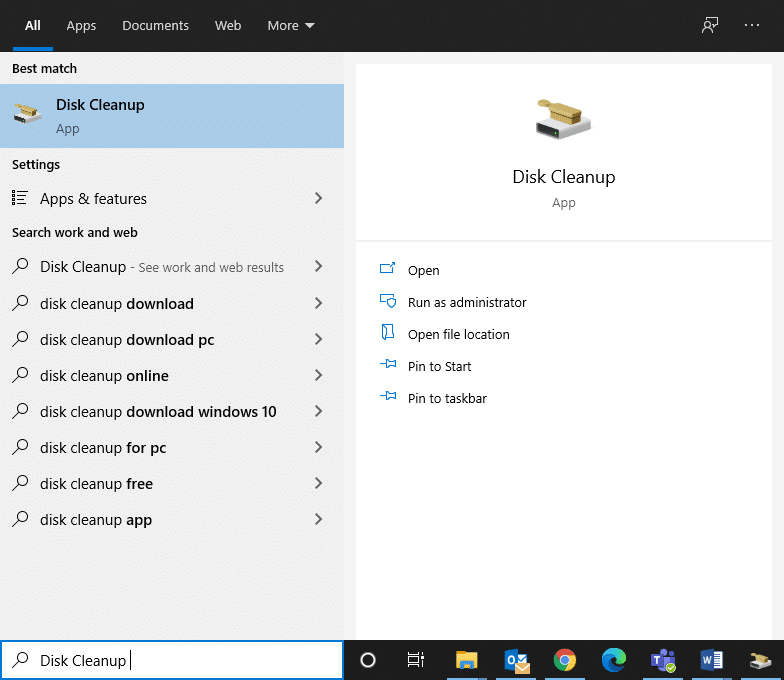
2. Wybierz dysk, np . C: i kliknij OK w oknie Oczyszczanie dysku: Wybór dysku .

3. Oczyszczanie dysku będzie teraz skanować w poszukiwaniu plików i obliczać ilość miejsca, które można wyczyścić.
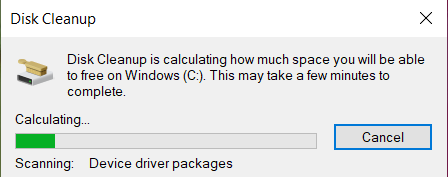
4. Odpowiednie pola są automatycznie zaznaczane w oknie Oczyszczanie dysku .
Uwaga: Możesz także zaznaczyć pola oznaczone Kosz i inne , aby zwolnić więcej miejsca.

5. Na koniec kliknij OK, poczekaj, aż narzędzie Oczyszczanie dysku zakończy proces i uruchom ponownie komputer .
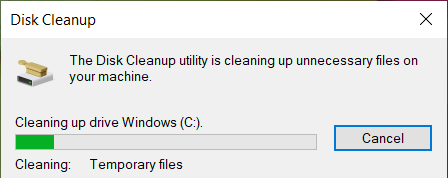
Przeczytaj także: Jak naprawić uszkodzony rejestr w systemie Windows 10
Metoda 2: Uruchom Kontroler plików systemowych
Użytkownicy systemu Windows mogą automatycznie skanować i naprawiać swoje pliki systemowe za pomocą narzędzia Kontroler plików systemowych. Ponadto to wbudowane narzędzie umożliwia odpowiednie usuwanie plików. Oto jak wyczyścić rejestr w systemie Windows 10 za pomocą polecenia cmd:
1. Wpisz cmd w pasku wyszukiwania systemu Windows . Kliknij Uruchom jako administrator , jak pokazano poniżej.
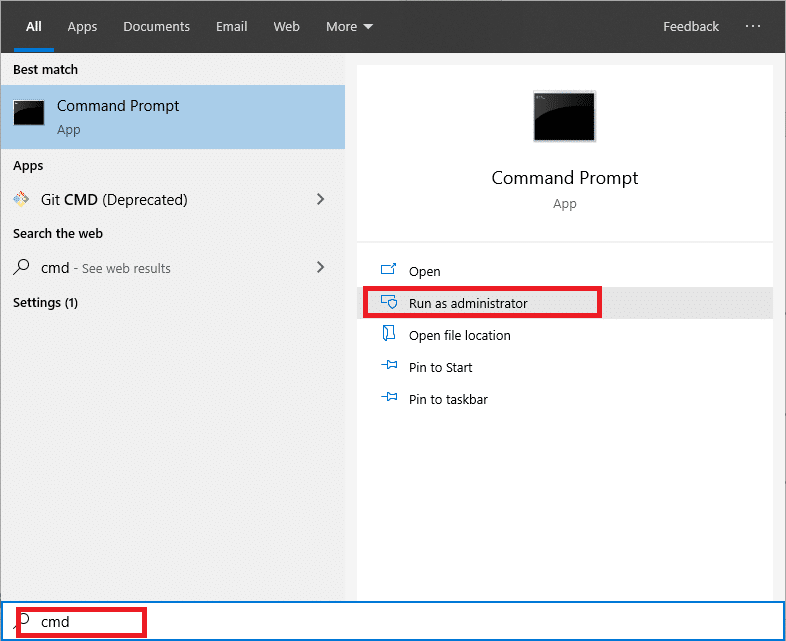
2. Wpisz sfc /scannow i naciśnij Enter .
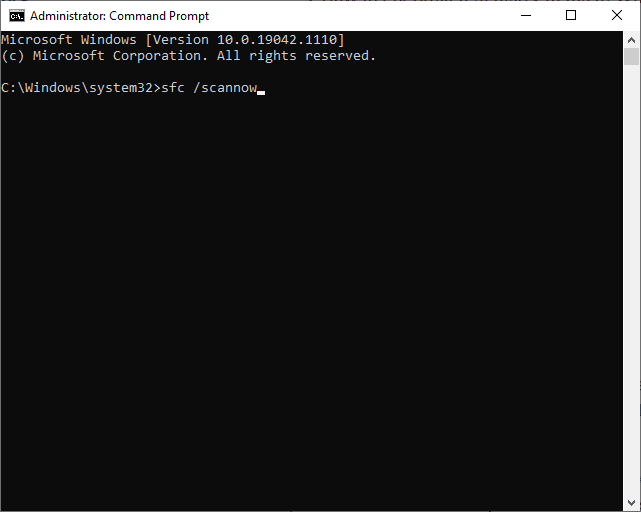
3. Kontroler plików systemowych rozpocznie swój proces. Poczekaj, aż na ekranie pojawi się oświadczenie o zakończeniu weryfikacji 100% .

4. Na koniec uruchom ponownie komputer z systemem Windows 10 i sprawdź, czy uszkodzone elementy rejestru w systemie Windows zostały usunięte.
Metoda 3: Uruchom skanowanie DISM
Obsługa i zarządzanie obrazami wdrażania to administracyjne narzędzie wiersza polecenia służące do naprawy nośnika instalacyjnego systemu Windows, środowiska odzyskiwania systemu Windows, instalacji systemu Windows, obrazu systemu Windows i wirtualnego dysku twardego. Uruchamianie polecenia DISM jest alternatywnym rozwiązaniem usuwania uszkodzonych wpisów w rejestrze systemu Windows. Oto jak wyczyścić rejestr w systemie Windows 10 za pomocą polecenia cmd:
1. Uruchom wiersz polecenia z uprawnieniami administratora, jak wcześniej.
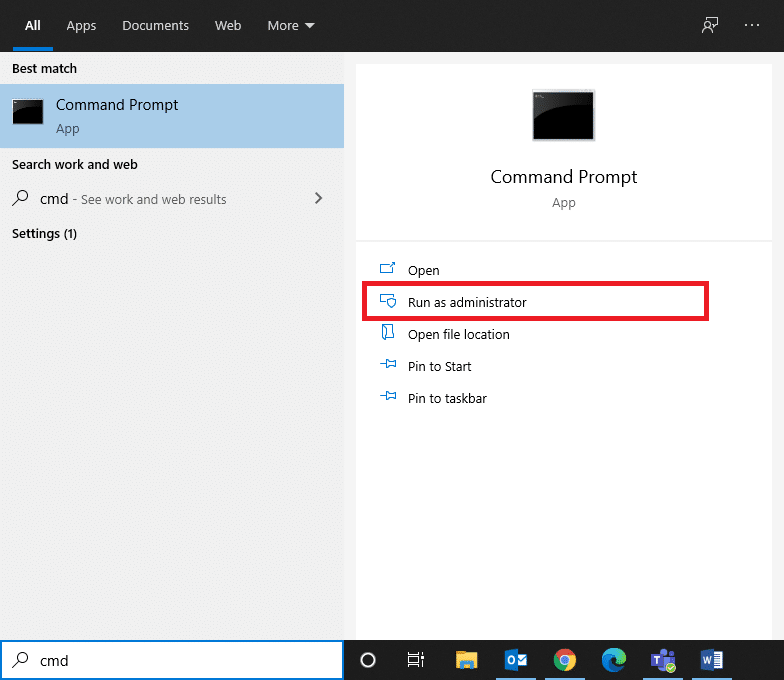
2. Teraz wpisz polecenie CheckHealth podane poniżej i naciśnij Enter , aby określić, czy w lokalnym obrazie systemu Windows 10 znajdują się jakieś uszkodzone pliki.
Dism /Online /Cleanup-Image /CheckHealth
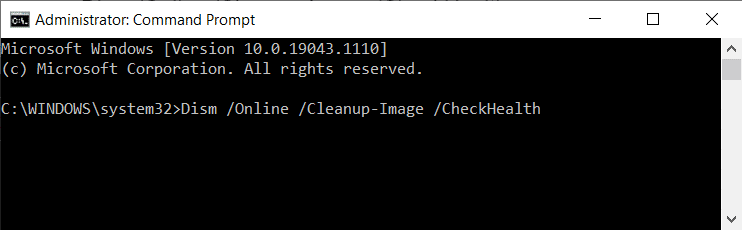
3. Następnie wykonaj podobne polecenie DISM.exe /Online /Cleanup-Image /ScanHealth .
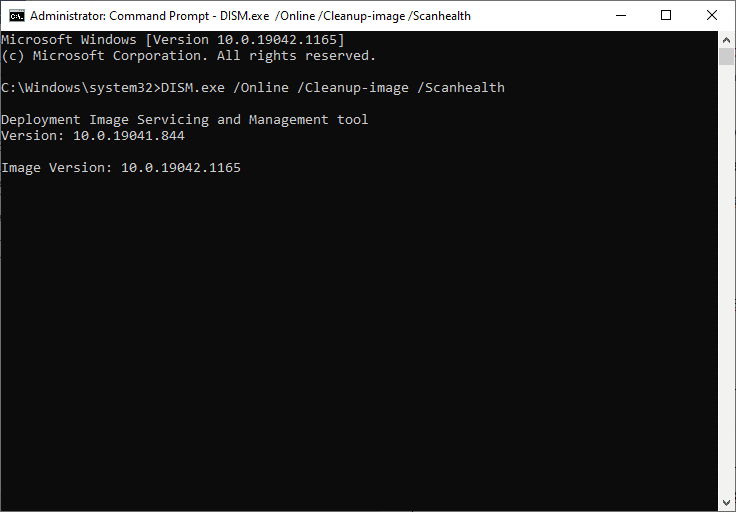
4. Ponownie wpisz podane polecenia jeden po drugim i naciśnij klawisz Enter po każdym, aby pozbyć się uszkodzonych plików systemowych oraz elementów rejestru. Ponadto pomoże Ci zaoszczędzić miejsce na dysku, zmniejszając rozmiar folderu WinSxS.
DISM /Online /Cleanup-Image /StartCompenentCleanup DISM /Online /Cleanup-Image /RestoreHealth
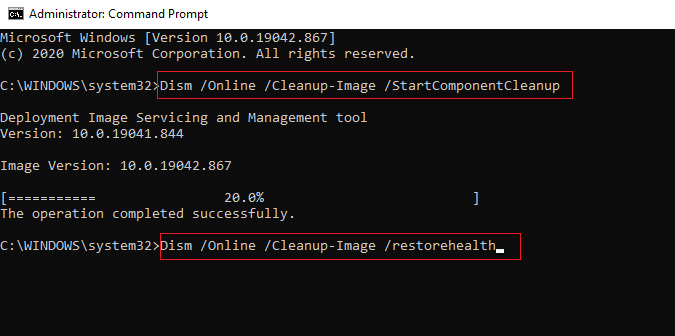
5. Poczekaj na zakończenie procesu i uruchom ponownie komputer.
Metoda 4: Uruchom naprawę podczas uruchamiania
Uruchomienie wbudowanej automatycznej naprawy pomoże Ci szybko i łatwo usunąć uszkodzone elementy rejestru z systemu, jak wyjaśniono poniżej:
1. Naciśnij klawisz Windows i kliknij ikonę Zasilanie .
2. Wybierz Uruchom ponownie , przytrzymując klawisz Shift .

3. Tutaj kliknij Rozwiązywanie problemów , jak pokazano.

4. Wybierz Opcje zaawansowane w oknie Rozwiązywanie problemów .
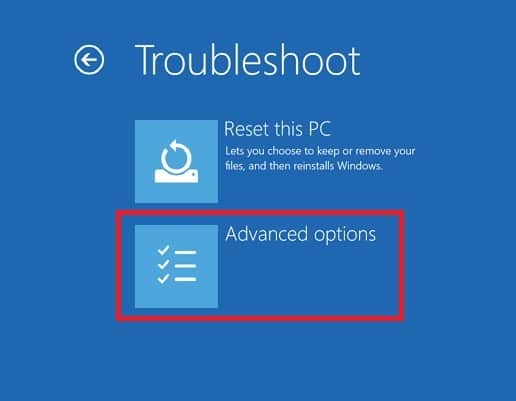
5. Teraz kliknij Startup Repair , jak zaznaczono poniżej.

6. Kliknij Kontynuuj , aby kontynuować, wprowadzając hasło . Narzędzie przeskanuje twój system i naprawi uszkodzone elementy rejestru.
Przeczytaj także: Napraw błąd DISM 87 w systemie Windows 10
Metoda 5: Zresetuj system Windows
Czasami urządzenie może nie pozwalać na usunięcie uszkodzonych elementów rejestru z systemu. Oto jak usunąć uszkodzone wpisy w rejestrze systemu Windows, resetując komputer z systemem Windows 10:
1. Naciśnij jednocześnie klawisze Windows + I, aby otworzyć Ustawienia w swoim systemie.
2. Teraz wybierz Aktualizacja i zabezpieczenia , jak pokazano.

3. Tutaj kliknij Odzyskiwanie w lewym okienku i Rozpocznij w prawym okienku, jak zaznaczono.

4. Teraz wybierz opcję z okna Resetuj ten komputer :
- Opcja Zachowaj moje pliki usunie aplikacje i ustawienia, ale zachowa Twoje osobiste pliki.
- Opcja Usuń wszystko spowoduje usunięcie wszystkich osobistych plików, aplikacji i ustawień.

5. Na koniec postępuj zgodnie z instrukcjami wyświetlanymi na ekranie, aby zresetować komputer i pozbyć się wszystkich uszkodzonych lub uszkodzonych plików.
Zalecana
- 7 sposobów na naprawę awarii komputera
- Jak zmienić katalog w CMD w systemie Windows 10?
- Jak usunąć pliki instalacyjne Win w systemie Windows 10?
- Napraw pojawia się wiersz polecenia, a następnie znika w systemie Windows 10
Mamy nadzieję, że ten przewodnik był pomocny i zrozumiałeś , jak usunąć uszkodzone wpisy w Rejestrze Windows . Daj nam znać, która metoda zadziałała najlepiej. Ponadto, jeśli masz jakieś pytania/sugestie dotyczące tego artykułu, możesz je umieścić w sekcji komentarzy poniżej.
